Сайт о сжатии >> ARCTEST
Сравнительные тесты Альтернативные тесты
|
|
|
|
|
|
|
|
|
|
|
|
|
|
|
|

|
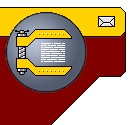 |
||
|
Сайт о сжатии >>
Новинки |
О сервере
(Compression Catalog! |
ENGLISH)
Книга "Методы сжатия данных" >> Без потерь | Изображений | Видео Разделы >> Cтатьи | Видео | Arctest | Ссылки | Ru.compress | Форум Проекты >> Д.Ватолина | А.Ратушняка | М.Смирнова | В.Юкина | Е.Шелвина | Д.Шкарина |
||
Обзор файл-менеджеров эпохи Windows'9x (часть 2)
Сегодня, как и обещано, будем пробовать в деле современные "эксплорерообразные" файловые менеджеры. Соответственно, не будет и никакой ностальгии, никакого текстового режима, только разные модификации оконной идеи и попытки совместить традиционные возможности Explorer'а с дополнительной функциональной оснащенностью.
Наше рассмотрение мы построим несколько иначе, не выделяя ни одну из программ. Просто чем интереснее и мощнее продукт, тем больше места и времени мы на него потратим (что естественно). И описания программ расположены скорее по возрастанию представляемого ими интереса, так что наши фавориты окажутся в конце материала. К тому же некое подобие рейтинга каждой программы вы найдете в конце ее описания.
Итак, на нашем Рабочем столе:
- TWin Explorer (Pepsoft Intl Ltd.)
- FileQuest (PiQuest Software Inc.)
- Drag And File Gold (Canyon Software)
- Turbo Browser (Pacific Gold Coast Corp.)
- File Wrangler (Cursor Arts Company)
- FileProbe (Z-Soft)
- Singularity (WinAbility.Com)
- HalWorks (Robert J.Dykman)
- PowerDesk'98 (Mijenix Corporation)
TWinExplorer
Начнем мы с этой маленькой программки, благо из всех рассматриваемых она наиболее проста и доступна (freeware). И представляет она собой тот же Windows Explorer, только удвоенный. Два окна - два эксплорера-близнеца, откуда, видимо, и название. Хотя наш Федот уже далеко не тот: есть замечательные кнопки для обновления (Refresh) и создания новой папки, без которых было так мучительно больно в "родном" Эксплуататоре. Есть возможность быстрого фильтра отображаемых файлов. Хорошая новость - это возможность просмотра графических файлов самых популярных форматов (BMP, JPEG, GIF, TIF, PCX). Плохая постоянно висит (и крутится) баннером в нижней части программы - своеобразная плата за пользование.
Да, чуть не забыл: самая последняя новость все же хорошая - программа предоставляет возможность быстрого доступа к пяти (в полной версии за $29.95 - к 50) избранным директориям с помощью настраиваемых кнопок SpeedDir.
Интерфейс: * * * * * * * *
Функционирование: * * * * * * * * *
Возможности: * * * *
FileQuest
Неплохо постарались "специалисты компании" PiQuest. Их вариация на тему Explorer'а абсолютно радикальна в вопросе работы с несколькими каталогами: вы можете открыть до 15 окон одновременно. Каждое из таких окон может содержать либо обычную (regular), либо персональную (personal) папку. Последняя представляет из себя виртуальный каталог, содержащий файлы, отобранные пользователем по какому-либо критерию. При определении критерия можно использовать все стандартные свойства файла от его расположения на диске (location) до размеров, даты и атрибутов. С учетом того, что окна могут быть состыкованы по горизонтали или по вертикали, расположены каскадом или же свободно плавать внутри главного окна программы, а само оно может быть обклеено "обоями", мы имеем дело даже не столько с продвинутым Explorer'ом, сколько с завернутым в его шкуру DeskTop'ом. В пользу последней догадки говорит и собственный TaskBar внизу FileQuest'а.
Среди прочих достоинств данного продукта отметим:
- настройку так называемых "правил" (Rules) для упрощения часто повторяемых файловых операций;
- возможность быстрого запуска приложений путем настройки набора "инструментов" (Tools);
- возможность настройки интерфейса для разных пользователей. Мне так и не удалось разобраться, правда, как отдельно взятому пользователю сохранить свои установки;
- уникальные навигационные возможности, включающие все возможные функции (Back, Forward, Up, Favorites, Bookmarks c настройкой горячих ключей!), за исключением History. Правда, необходимости в ней, при таком количестве открытых папок, вы скорее всего не почувствуете. Поэтому можно считать, что роль History с успехом выполняет Windows List (Список окон);
- Порадовал доступ через меню (горячих клавиш немного, и они не настраиваются) к некоторым системным командам, таким, как очистка Корзины или создание системного диска;
- Явных недостатков, пожалуй, только два, но весьма серьезных. FileQuest не просматривает никакие файлы, что меня жутко расстроило, особенно с учетом успехов программ-конкурентов. Второй неприятностью было отсутствие поддержки FileQuest'ом архиваторов (как и у Эксплуататора), что также существенно снижает его практическую ценность.
Интерфейс: * * * * * * * *
Функционирование: * * * * * * * *
Возможности: * * * * *
Drag And File Gold (+Drag And View)
На самом деле это два разных продукта, но мы будем рассматривать их в совокупности, и вот почему. Drag And View, являющийся отдельной программой просмотра основных файловых форматов и некоторого редактирования растровой графики, предоставляет эти возможности для Drag And File, который вызывает его командой View (просмотр).
Надо сразу заметить, что интеграция двух продуктов выполнена крайне неудачно: вы можете либо согласиться на автоматический просмотр выбранного файла, либо отказаться от этой функции. В первом случае вы получаете постоянное окно просмотра, ведущее себя крайне неприлично при перемещении по каталогам: если в новом каталоге есть свои подкаталоги, то первый автоматически подсвечивается и, соответственно, пытается просмотреться, но не может, в результате чего Drag And View выдает сообщение об ошибке модальным диалоговым окном, т.е. не ответив на это сообщение, вы не сможете продолжать работу. Если же у вас при этом максимизирован Drag And File, то вы не увидите этого сообщения и лишь только будете гадать, почему программа "висит". Отказавшись же от автоматического просмотра, вы обречете себя на необходимость каждый раз пользоваться командой View и просматривать командой View, для которой нет горячего ключа, хотя и имеется кнопка на панели инструментов.
Данное несовершенство особенно удивляет, учитывая тот факт, что в пакете Drag And File Gold успешно реализовано полноценное встраивание другого изначально отдельного продукта Canyon Software - Drag And Zip. Из чего следует, что мы сможем вдоволь наZIPоваться.
И даже проверить архив на вирусы встроенным сканером или же воспользоваться (на выбор) Norton AntiVirus'ом или сканером McAfee Scan, если они у вас есть. Просмотр архива осуществляется через тот же Drag And View. Другие виды архивов не поддерживаются.
Вообще, программу не назовешь особенно удобной в использовании, но ей не откажешь в достаточно высокой функциональной оснащенности. Некоторые функции нечасто встретишь в приложениях данного класса, например уничтожение файлов без возможности восстановления (shredding) или распечатка списка каталогов или списка файлов в каталоге. Сюда же можно отнести функцию установки пароля (encrypt) на любой файл или группу файлов, а также чрезвычайно удобный механизм под трудно переводимым названием Multilauncher. Его суть в назначении соответствия (association) между файлом определенного типа и сразу несколькими приложениями. Каждый работающий с графикой наверняка особо оценит эту возможность: теперь у вас появляется выбор между запуском какого-нибудь громоздкого и тяжеленного PhotoShop'а для полноценного редактирования или скромного и компактного IrfanView (ACDSee, ThumbsPlus... - кому что нравится) для просмотра форматов, не поддерживаемых Drag And File'ом. То же относится и к другим форматам, для которых существуют просмотровщики. Вы знаете, сколько системных ресурсов пожирает MS Word?! Когда узнаете, обязательно задумаетесь о... в том числе и о смысле жизни.
Среди прочего отметим неплохого FTP-клиента, команды подсчета файлов (и занимаемого ими места) в выбранных директориях, создание списка всех файлов на выбранном диске (независимо от расположения) и синхронизацию каталогов.
Интерфейс: * * * * *
Функционирование: * * * * * * *
Возможности: * * * * * * * * *
Если у вас ум уже зашел за разум или вам просто некогда читать дальше, попробуйте просто довериться нашим рекомендациям:
- Те, кого почти устроил бы Explorer, будь он чуть-чуть удобнее, и те, кто принципиально не намерены тратиться на "какие-то файл-менеджеры", вполне удовлетворятся небольшим freeware в лице TWinExplorer.
- Все, кто связан с Internet, имеют неплохой выбор между FileWrangler и HalWorks. Первый из них будет интересен программистам, благодаря функции patch, а второй продукт можно порекомендовать практически всем, но не в качестве собственно файл-менеджера, а скорее ради сеансового наведения порядка на своих дисках и мелких радостей вроде извлечения иконок или просмотра множества картинок сразу.
- Любителям экспериментов несомненно будет любопытно попробовать FileProbe, а, сконфигурив его, наконец, под себя, они смогут испытать и райское наслаждение.
- Даже Винни-Пух и все-все-все вряд ли откажутся заменить DeskTop на PowerDesk, узнав, что это такое и с чем его едят!
Turbo Browser 98
Turbo Browser примечателен прежде всего своими просмотровыми возможностями и способностью к конвертации между форматами одного типа (графика, мультимедиа, текстовые документы, электронные таблицы и т.п.) Программа поддерживает несколько популярных графических форматов, включая растровые (TIFF, BMP, JPEG, TGA, GIF, PhotoCD) и векторные (WMF, EMF, CGM, EPS, WPG и AutoCAD DXF, DWG); текстовые документы (MS Word 6.0/95, WordPerfect, Windows Write, Ami Pro, MS Works, HTML); файлы PS и PDF; электронные таблицы (Excel, Quattro Pro, Lotus 1-2-3/Symphony, MS Works); мультимедийные форматы (*.avi, *.wav, MPEG, MIDI, Quick Time); файлы иконок (*.ico), шрифтов (TTF), курсоров (*.cur, *.ani), различные архивы (практически все, кроме RAR) и почтовые файлы в разных почтовых кодировках. Особо впечатляет способность просмотра файлов внутри архивов.
Кроме этого можно отметить всего две детали. Первая - это так называемая QBar - панель с кнопками, которые запускают некоторые стандартные операции, такие, как архивирование, конвертация, печать или просмотр. Идея реализована, как минимум, странно: кнопки сами по себе не работают, даже при наличии выделенных файлов или каталогов. Для их использования, насколько мне удалось разобраться, требуется перетащить выбранные файлы на кнопку и после этого осуществить запуск задания, нажав на нее. Никакого удобства такой подход не приносит, единственная польза от этой панели - это возможность создания на ней ярлыков для запуска приложений или открытия файлов, как на Рабочем столе.
Рассматриваемый продукт, как мы видим, не слишком удобен, к тому же и ресурсов ему требуется немало. Так, при написании этого раздела обзора Turbo Browser напрочь завесил машину, будучи открыт вместе с PageMaker'ом и пустым PhotoShop'ом.
Да, кстати, есть в нем функция выбора всех файлов указанного типа, лежащих в определенной папке. Так вот, я очень не советую пользоваться этой функцией для целых дисков и больших папок при включенном просмотре подкаталогов: делает это Turbo Browser достаточно долго, а на команду Stop в большинстве случаев не реагирует.
Интерфейс: * * * * * * *
Функционирование: * * * * *
Возможности: * * * * * * *
FileWrangler
Компания Cursor Arts тоже решила поучаствовать в борьбе за создание идеального файл-менеджера. И хотя до полной победы ей на данный момент далеко, мы сочли данный продукт достойным рассмотрения в нашем обзоре, чего удостаиваются только программы, хоть чем-то особенным нам запомнившиеся (большой-большой секрет!).
Что же предлагает придирчивому пользователю FileWrangler? Во-первых, откроем себе несколько окон, содержащих папки. Теоретически, окна можно открывать до бесконечности, на практике бесконечность ограничена системными ресурсами. На 64 Мб мне удалось открыть 24 окна, после чего Индикатор Ресурсов в System Tray перестал показывать вообще хоть что-нибудь, а система выдала угрожающее сообщение о катастрофической нехватке их, родимых. Естественно, столько папок одновременно вряд ли когда-нибудь понадобится, но, учитывая обычную необходимость в параллельной загрузке каких-либо приложений, рекомендую установить максимум в 4 окна - все равно больше на экране не поместится. Точнее, поместится в абсолютно нерабочем виде.
Если же остановиться на привычном варианте двух панелей (в данном случае окон), тогда можно и возможности изучить. А их не так уж и мало.
FileWrangler просматривает в открывающейся панели некоторые графические файлы, файлы с иконками, текстовые и rtf-файлы, а также html-файлы в виде кода. Панель просмотра открывается соответствующей кнопкой и ей же при необходимости закрывается. Размер панели регулируется перетаскиванием мышью ее границ. Текстоподобные файлы автоматически форматируются под размер панели просмотра, а графика подгоняется под этот размер с помощью еще одной кнопки. Файлы могут показываться в общем дереве или же выносятся на отдельную панель.
Сами файловые функции реализуются посредством (на выбор) drag&drop, использования собственных горячих клавиш или нажатия кнопок на панели инструментов активного окна. Из файловых манипуляций, не относящихся к стандартному набору, выделим функцию encrypt/decrypt (установка пароля на файл), возможность разбивки (split) файла и, особенно, уникальную возможность создания patch-файла, содержимое которого есть разница между содержимым исходного и конечного файлов, указанных пользователем. Также полезны функции распечатки списка файлов данной директории, создания backup'а системных файлов, а также многократного "перетирания" файлов при удалении (wipe), что делает невозможным их восстановление.
Дополнительно FileWrangler может создавать и редактировать текстовые файлы, вызывать реализованные отдельными приложениями, но поставляемые в комплекте с ним HTML-редактор, графический редактор Image Forge или же любые другие приложения, имеющиеся у вас. Для запуска текстового и HTML-редакторов существуют отдельные команды меню, остальные программы запускаются через настраиваемый выпадающий список, открывающийся кнопкой Run на главной панели. Программа поддерживает архивацию в ZIP и FTP-соединения.
Особый способ быстрого доступа к программам, каталогам и виртуальным папкам Windows представлен так называемыми File Cabinet Drawers. Эти кнопки в правой части FileWrangler'а, по умолчанию имеющие вид ящичков, открывают окно, содержащее либо данные из определенного каталога, причем вы можете использовать отображение только определенных типов файлов, либо виртуальную папку Windows (например Control Panel). Наконец, возможна настройка запуска такой кнопкой какого-либо прикладного приложения.
К сожалению, FileWrangler периодически задумывается над открытием очередной директории, а то и вовсе начинает выдавать сообщения об ошибке доступа по некоему адресу, что, правда, не влияет на дальнейшую работу программы, но здорово раздражает.
Интерфейс: * * * * * * *
Функционирование: * * * * * * * *
Возможности: * * * * * * * * * *
File Probe
Этот файл-менеджер достаточно оригинален. Его создатели предлагают при первом запуске выбрать один из вариантов интерфейса, а точнее, расположения окон. Среди них вы увидите варианты Norton Classic и Explorer Like, а также несколько других, содержащих до 5 окон плюс некие инструменты (Tools). Два варианта (наиболее отражающий возможности программы и более стандартный) приведены соответственно на рисунках 6.1 и 6.6.
Здесь требуется пояснить, что FileProbe называет окна фреймами и работает с несколькими их типами: Folder Browser, Tree Browser, Disk Monitor, Command Prompt, Keyboard Helper, Function Bar, Log Window, Location Bar и File Viewer. Первые два - это соответственно окна с содержимым папки и деревом каталогов; Disk Monitor графически отражает заполненность локальных и подключенных сетевых дисков, а всплывающая при наведении курсора мыши подсказка, сообщит общий объем диска (не поддерживаются диски объемом более 2Гб), активную директорию на этом диске, которую можно вызвать в окне папок щелчком по прямоугольнику соответствующего диска. С командной строкой все ясно, кроме того как она работает. Keyboard Helper - это панель с расшифровкой используемых программой горячих ключей, на Function Bar расположены кнопки основных файловых операций, а Location Bar обеспечивает доступ к основным папкам (системным или пользовательским) и приложениям. Log Window ведет протокол происходящих событий от простого перемещения по каталогам до поиска определенных файлов или любых других файловых операций. File Viewer предоставляет окно просмотра поддерживаемых форматов файлов, среди которых основные графические и текстовые форматы, а также те, что можно просмотреть посредством QuickView.
Вы можете открыть любое количество (разумное, конечно) Folder и Tree броузеров, окон протокола (Log Window) и просмотровых окон (File Viewer), причем они могут открываться в одном окне друг под другом, так что их можно просматривать по очереди перебором. Также в одном окне могут открываться Disk Monitor и Command Prompt, но их в одном FileProbe можно открыть только по одному, как и Keyboard Helper с Function Bar'ом. Наконец, Location Bar может присутствовать в нескольких экземплярах. Уф!!! Я сам с трудом разобрался во всем этом "междумордии", хотя и допускаю, что, со временем привыкнув, можно научиться извлекать из него пользу и даже получать удовольствие.
Кстати, это еще не все: между разными окнами можно назначить различные связи. Например, сделав Folder Browser "рабом" (slave) Tree Browser'а, так что он будет отражать содержимое выбранной папки (именно таковы отношения между двумя окнами обычного Windows Explorer). Каждому броузеру папок можно также определить фрейм протокола и фрейм просмотра в окне другого броузера папок. Но если Log Window придется создавать в целевом окне вручную, то File Viewer откроет свой фрейм автоматически поверх целевого Folder Browser'а, и заодно определит последнего в компаньоны (companion) своему "родительскому" броузеру. Что предоставит возможность проведения файловых операций между этими броузерами как между двумя панелями в Нортоне, а не только drag&drop'ом.
Помимо подобной организации файл-менеджмента программа может похвастаться собственным FTP-клиентом, возможностью архивации множеством известных архивов, функциями создания табулированного файла со всей информацией о содержимом каталога, пакетного переименования файлов, сравнения содержимого каталогов с настраиваемым алгоритмом (Selection Algebra), а также гибкими дополнительными настройками стандартных файловых операций.
Интерфейс: * * * * * *
Функционирование: * * * * * * * * *
Возможности: * * * * * * * * * *
Singularity
Очень небольшой и симпатичный продукт, дающий быстрый и удобный доступ к базовым файловым операциям и не оскверненный практически никакими дополнительными "наворотами". Файл-менеджер в чистейшем виде! Со своим, по умолчанию двухпанельным, интерфейсом Singularity больше напоминает Norton Commander. Дополнительное сходство придает командная строка внизу окна и поддержка (отключаемая) функциональных клавиш NC (F4-F10). Тем не менее мы отнесли ее к классу "Эксплореров", благо путешествовать по компьютеру Singularity начинает с Рабочего стола, естественным образом воспринимая все виртуальные папки Windows, выделение файлов осуществляется подобно Windows Explorer, да и toolbar у нее типично "виндовый".
Весьма дружественный интерфейс предлагает в том числе выведение на нижнюю панель рядом с командной строкой индикаторов, показывающих дату и время, процент свободной памяти, место на диске, и состояние (вкл./выкл.) ключей NumLock, CapsLock и ScrollLock.
Интерфейс: * * * * * * * * *
Функционирование: * * * * * * * * * *
Возможности: * * * * * *
HalWorks
Вот кто порадовал, так порадовал. В особенности потому, что, скачивая эту программу, я ни на что "эдакое" не рассчитывал: частенько ли вы находили что-то стоящее на members.xoom.com\...? Но Robert J.Dykman победил весь мой скептицизм одним махом! А вот рассказать о его достижениях одним махом не получится - настолько "там много вкусного"!
Но обо всем по порядку. На первый взгляд, HalWorks больше напоминает некоторые программы просмотра графики: в левой части окно с деревом каталогов сверху и окно содержимого выбранного каталога снизу, а в правой большое и поначалу пустое окно с множеством закладок внизу. Нуте-с, почитаем. Выглядит весьма многообещающе: TextEdit, Html, ImageView (таки он!), Thumbs, IconView, Zip, HexEdit, ClipView. Начинаем разбираться подробнее. Результат превосходит ожидания!
Итак, вы отправляетесь в путешествие по дереву каталогов, направляясь в нужную директорию. По ходу дела вы сможете, выделив любой файл, просмотреть его, если такой формат поддерживается программой, в том самом окне справа. HalWorks сама определит, чем именно его посмотреть: основная масса файлов, в том числе те, для которых нет специальных средств просмотра, открываются в режиме TextEdit, если же файл окажется графикой поддерживаемого формата, то откроется закладка ImageView; аналогично вы увидите содержимое архивов ZIP в виде списка файлов, html-файлы в сверстанном виде или в режиме просмотра html-кода; если же в выбранном вами файле содержатся какие-либо иконки, вы тоже увидите их на специальной закладке. Вдобавок вы можете переключить окно просмотра в шестнадцатеричный режим, а для графических файлов - и в режим миниатюр (thumbnails). Наконец, не упустите шанс проинспектировать содержимое ClipBoard.
Заходим на второй круг. TextEdit, оказывается, действительно едит! В смысле, редактирует. Откройте в нем (кнопкой) файл *.txt, *.rtf, MS Word 6.0/95 или Word 97, Word for DOS или Word for Macintosh, Word Perfect или Windows Write, наконец, Works 4.0 или Excel Worksheet и - редактируйте на здоровье. Правда, Help сообщает, что откроются только "text-oriented" файлы всяких там Word'ов, а никак не форматированные. На мой взгляд, это должно означать полное неоткрытие любых *.doc(ументов), но некоторые мне все же удалось открыть. Далее: html - тоже едит (хотя и не признается). Так что у нас в руках появляется еще и редактор гипертекстовой разметки (довольно неплохой). ImageView никуда не едет - он, как ему и положено, смотрит графику (BMP, JPEG, GIF, PCX), но может и по минимуму вносить в нее изменения, и конвертировать ее в другой формат. Режим Thumbs обеспечит вас достаточным комфортом при приведении в порядок ваших коллекций графики, чему способствует возможность копирования/перемещения тех файлов, чья миниатюра выделена, причем программа осуществляет "липкое" выделение "а-ля Нортон" в противоположность манере выделения файлов в Explorer'е. Таким образом, вы можете спокойно просмотреть всю коллекцию, выделяя интересующие вас файлы, а затем скопировать/переместить/удалить их за один раз. Напомню, что в Explorer'е подобное выделение возможно лишь при нажатом Shift'е, но не дай бог случайно выделить эдак 135-й файл без Shift'а - выделение с остальных 134 файлов тут же пропадет - начинай сначала. HalWorks избавит вас от постоянного страха ошибки. Закладка Zip также осуществляет не только просмотр архивов, но и предоставляет полноценное средство оперирования ими.
Изучив эту программу попристальнее, я вдруг понял, что это не совсем файл-менеджер (или даже совсем не файл-менеджер), а скорее средство организации большого количества информации по требованию, снабженное дополнительными системными функциями.
Это невольно подтверждает и организация поиска файлов: минимальной областью поиска является логический диск, в качестве условий поиска не используются никакие данные, кроме имени и типа файла, зато программа может проводить поиск внутри архивов, а результаты поиска можно сохранять в текстовом файле, выводить на принтер или, если производился поиск графики, просмотреть в режиме миниатюр или "поштучного" просмотра.
Кроме вышеописанных функций, HalWorks предоставляет на отдельных закладках доступ к некоторым системным файлам и стандартным программам, набор которых не редактируется. Еще одна закладка посвящена состоянию системных ресурсов.
Интерфейс: * * * * * *
Функционирование: * * * * * *
Возможности: * * * * * * * * *
PowerDesk Utilities 98
Вот мы и дошли до самого, пожалуй, мощного средства управления файлами и системой заодно. В PowerDesk Utilities вошел целый набор программных средств, призванных полностью заменить стандартные средства Windows.
Основой пакета является файл-менеджер PowerDesk 98. Если говорить коротко (иначе получится целый опус не на одну страницу), то в пределах одного приложения сосредоточено большинство функций, встречавшихся нам в ранее рассмотренных продуктах, поэтому я только перечислю основные возможности:
- удаление в Корзину, мимо Корзины и полное уничтожение (Destroy) файлов;
- установка пароля (encrypt/decrypt);
- распечатка файла, списка файлов в каталоге, дерева каталогов;
- копирование пути к файлу в Clipboard;
- архивирование внутренним zip'ом, чтение практически любых архивов с просмотром файлов внутри них;
- показ одной или двух панелей одновременно;
- средства навигации Back, Forward, Favorites (для каждого имени пользователя в локальной сети - свои), Go To...;
- сравнение и синхронизация каталогов;
- быстрый доступ к просмотру и очистке Корзины, созданию системного диска, форматированию диска;
- просмотр файлов в специальном окне - возможности просмотра зависят от наличия просмотровщика QuickView - после установки QuickViewPlus просматривает около 200 форматов, в том числе Word'97 и Excel'97, несколько векторных графических форматов, множество растровых, основные форматы баз данных и т.д.;
- быстрый доступ к большинству команд через настраиваемую панель инструментов;
- настройка панели запуска задач.
Наиболее же примечательной составляющей пакета я бы назвал Toolbar. В данном случае это не просто панель каких-нибудь инструментов - комбинация PowerDesk+Toolbar способствует полному выгружению Windows Explorer'а из вашей оперативной памяти! Забудьте про Desktop и Start Menu! Создайте свой Toolbar, и PowerDesk автоматически навесит на него все ярлыки с вашего Рабочего Стола (хотя от этого можно и отказаться). Добавьте туда же кнопки программных групп из вашего Главного меню, кнопки управления всеми вашими принтерами, контролируйте работу системы с помощью индикаторов наличия свободного места на дисках, состояния системных ресурсов и загрузки процессора! Поместите туда и кнопки для быстрого выключения или перегрузки системы, запуска скрин-сэйвера или снятия скриншота. Теперь вы можете совсем убрать Taskbar вашего "любимца WINни" или разместить на нем часть вашей панели - Taskbar toolbar, который возьмет на себя часть нагрузки Большого Тулбара, Вождя Десктопов!
К настройке Toolbar необходимо немного привыкнуть, зато со временем вы почувствуете себя полноправным хозяином не только на ней, но и в системе вообще. Ваш Toolbar может плавать подобно другим окнам или "припарковаться" у любого края Desktop. Тогда, правда, он не позволит ни одному другому приложению использовать занятое им место, да и ресурсы начнет заглатывать при некоторых операциях. Так что не стоит злоупотреблять. А вот сохранить свой Toolbar в отдельный файл очень даже стоит.
Из остальных достоинств пакета отмечу исполненные отдельными утилитками FileFinder со всеми возможными критериями поиска, своей панелью инструментов и собственной панелью просмотра, а также Size Manager, позволяющий насладиться особенностями национальной охоты на крупного зверя, то бишь на того, кто съел все свободное место на вашем диске.
Интерфейс: * * * * * * * * *
Функционирование: * * * * * * * * *
Возможности: * * * * * * * * * *
Демо- или freeware-версии всех рассмотренных сегодня файл-менеджеров, а также другие продукты этой категории вы сможете найти по адресу: http://winfiles.cnet.com/apps/98/explorer-replace.html
Р.Водейко
Компьютер Price
Сайт о сжатии
>>
ARCTEST
>>
Сравнительные тесты
|
Альтернативные тесты
|
Графические тесты
|
Новости
|
Утилиты
|
Файл'менеджеры
|
Описания
|
Линки
|
Necromancer's DN
|
Поддержка
|
|
Сайт о сжатии >>
Новинки | О сервере | Статистика
Книга "Методы сжатия данных" >>
Универсальные | Изображений | Видео
Разделы >> Download (статьи+исходники) | Ссылки | Ru.compress | Arctest | Видео | Каталог ссылок | Форум
Проекты >> Д.Ватолина | А.Ратушняка | М.Смирнова | В.Юкина | Е.Шелвина | А.Филинского | Д.Шкарина | С.Оснача